使用“添加时间标记”对话框可以定义当前时间点的时间标记。
过程
要使用时间标记,请执行以下操作:
- 移动到要添加标记的时间点。
- 单击“时间标记”按钮,然后从菜单中选择“添加标记”。
- 在“添加时间标记”对话框中输入标记的名称。选择是将其锁定到某个时间,还是使之与另一个标记相关,然后单击“确定”。
标记的名称显示在标记窗口中,只要您转到该时间点,名称就会再次显示。
要跳转到已定义的标记,请单击“时间标记”窗口,然后从列表中选择该标记名称。
要重命名、删除或更改标记的属性,请单击“时间标记”字段,然后选择编辑标记。
界面
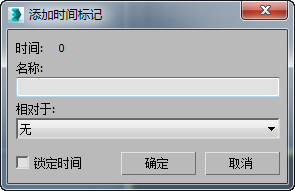
- 标记时间
-
显示将向其指定标记的当前帧。
- 标记名称
-
输入标记的名称。可以在此字段中创建长标记名称,但是标记窗口只显示 15 个字符。
- 锁定时间
-
将标记锁定到当前帧,而不必考虑随后的时间缩放。
例如,禁用“锁定时间”后,如果第 40 帧有一个名为“Forty”的标记,并且您将时间增加到百分之二百,则 Forty 标记将位于第 80 帧。如果启用“锁定时间”,Forty 标记仍将位于第 40 帧。
- 相对于
-
使用该选项可以指定当前标记将与其保持相对偏移的另一个标记。
例如,如果在 10 帧处有名为 First 的标记,并在 30 帧处创建名为 Second 的第二个标记,则将 First 的位置移动到 25 帧处时,Second 会移动到 45 帧处,以在两个标记之间保持 20 帧的偏移。
这是单向偏移。如果更改示例中第二个标记的时间位置,则第一个标记不受影响。不允许使用循环依赖:不能将 First 与 Second 相关,也不能将 Second 与 First 相关。